Il existe trois manières d'importer vos relevés d'opération dans BudgetView : connecter automatiquement BudgetView à votre banque, importer des fichiers que vous récupérez de votre banque ou d'un autre logiciel, ou bien saisir vos opérations une à une.
Vous lancez l'import de vos relevés en utilisant le bouton qui se trouve en haut à droite de l'écran :
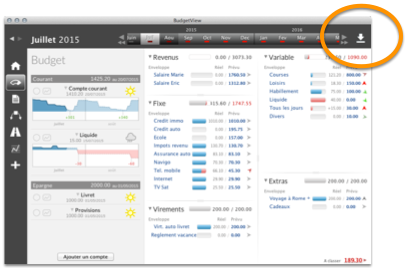
Cela fait apparaître la fenêtre d'import des relevés, dans laquelle vous devez commencer par entrer le nom de votre banque (étape 1 ci-dessous) :
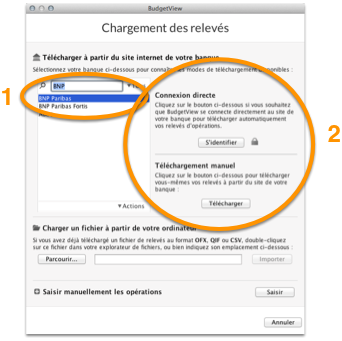
Sur la droite de la fenêtre (étape 2) apparaissent alors les différentes options de téléchargement disponibles pour votre banque :
BudgetView fonctionne avec les principales banques Françaises, mais aussi avec la plupart des banques qui proposent un service de téléchargement en ligne. Si votre banque ne figure pas dans la liste qui vous est proposée, sélectionnez la banque "Autre". BudgetView fonctionnera normalement si vous utilisez la méthode 2 - seuls les libellés de vos opérations seront peut-être moins lisibles.
La méthode 2 est décrite plus en détail dans ce qui suit.
La plupart des banques proposent aujourd'hui sur leur site internet un moyen de télécharger vos relevés d'opérations sous forme de fichiers. Si vous utilisez un autre logiciel auparavant, celui-ci vous permet aussi certainement d'exporter les opérations sous forme d'un fichier de données.
BudgetView reconnaît les trois formats de fichiers les plus couramment utilisés :
| OFX | Format proposé pour des logiciels tels que Microsoft Money. Nous vous recommandons d'utiliser ce format dès que vous le pouvez, car celui-ci contient les informations de compte et de solde. |
| QIF | Format géré par le logiciel Quicken d'Intuit. Il ne doit être utilisé qu'en absence de fichiers OFX, car il ne contient pas d'informations sur le compte des opérations téléchargées, en particulier les soldes de ces comptes. |
| CSV | Format habituellement utilisé par les tableurs tels que Microsoft Excel, Open Office ou Apple Numbers. Il ne doit être utilisé qu'en absence de fichiers OFX, car l'import de ces fichiers ne permet pas d'obtenir les informations liées aux comptes des opérations téléchargées. Notre guide d'import CSV vous propose plus de détails sur ce sujet. |
Voici les principales étapes du téléchargement:
| 1 | Vous vous connectez au site internet de votre banque |
| 2 | Vous vous rendez sur la page de téléchargement |
| 3 | Vous sélectionnez les comptes et la période souhaités, ainsi que le format d'export (ces notions sont détaillées ci-dessous) |
| 4 | Vous lancez le téléchargement proprement dit |
| 5 | Si votre navigateur vous propose un choix entre "Ouvrir avec BudgetView" et "Enregistrer sous", vous pouvez choisir "Ouvrir avec BudgetView": le fichier sera alors automatiquement redirigé vers BudgetView, où vous pourrez poursuivre l'import. |
| 6 | Si vous n'avez pas opté pour l'option "Ouvrir avec", vous devez enregistrer le fichier de relevés sur votre ordinateur, puis l'ouvrir à partir de BudgetView. |
Dans un premier temps, vous pouvez vous contenter d'importer les opérations de vos comptes chèques. Vous pourrez récupérer vos autres comptes par la suite.
Pour établir un budget réaliste, il est recommandé d'importer environ un ou deux mois complets de données.
Une dernière possibilité pour suivre votre budget consiste à saisir manuellement les opérations dans BudgetView. Vous trouverez des informations supplémentaires sur la page Saisie d'opérations.